Ingin menginstal kursor gaya Mac di Windows? Inilah cara melakukannya langkah-langkah sederhana.
Gaya kursor default di Windows 10 dan 11 cukup bagus. Anda bahkan dapat mengubah ukuran kursor default melalui pengaturan aksesibilitas. Namun, jika Anda tidak menyukai gaya kursor default, Anda dapat mengubahnya menjadi apa pun yang Anda inginkan menggunakan file cur.
Misalnya, dibandingkan dengan kursor pointer biasa, saya sangat suka pointer bersarung di macOS. Seperti saya, jika Anda juga menyukai gaya kursor Mac, Anda dapat menginstalnya di Windows dan membuat kursor windows terlihat seperti kursor macOS . Yang harus Anda lakukan adalah mengunduh MacOS Mojave atau MacOS High Sierra Cursor dan menambahkannya ke Windows Pointer Styles. Ini adalah proses yang cukup sederhana.
ini halaman github. klik kanan extract yang diunduh.”Sierra dan lebih baru”>”dengan bayangan”> folder”normal”. klik kanan “ install.inf “file. Tangkapan layar)
Sebagai langkah pertama, unduh kursor macOS dari halaman github ini. Cukup klik tautan”Kode Sumber (ZIP)”di bawah”Aset”.
Setelah mengunduh, klik kanan file zip yang diunduh dan pilih” ekstrak semua “. Selanjutnya, klik tombol” ekstrak “untuk mengekstrak file zip ke folder baru di direktori yang sama.
Selanjutnya, buka folder yang diekstraksi dan navigasikan ke” Sierra dan lebih baru “> dengan folder “ Normal “jika Anda perlu. Kursor, buka folder”besar”atau”xtralarge”. src=”https://i0.wp.com/windowsloop.com/wp-content/uploads/2020/07/install-mac-cursor-290325.jpg?resize=1024%2C1009&ssl=1″>
As soon as you do that, the mouse cursor is installed and you should see the “Mouse Properties “jendela terbuka.
Catatan : Pada Windows 10, jendela Properti Mouse mungkin tidak terbuka secara otomatis. Untuk membukanya secara manual, buka panel kontrol dengan mencarinya di menu start, klik opsi”mouse”dan buka tab”Pointers”.
Sekarang, pastikan gaya kursor yang baru diinstal dipilih di bawah bagian”Skema”, dan KLIK KULUT ATAU KUTIF”KUAT dan” OK 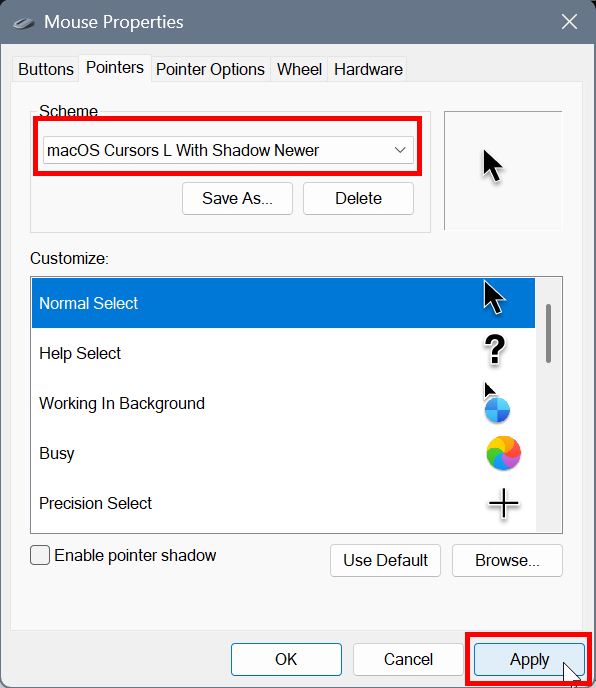
itu semuanya. Anda telah menginstal kursor macOS baru dan diaktifkan secara otomatis.
mengembalikan kursor mouse windows default
untuk mengatur ulang dan memulihkan kursor windows default> mouse “halaman.klik pada link.go” opsi mouse tambahan “ke” pointer “Tab.Select” windows default (skema sistem) “dari menu dropdown skema.
Itu saja. Sederhana untuk menginstal dan menggunakan kursor macOS di Windows. Jika Anda memiliki pertanyaan atau membutuhkan bantuan, komentar di bawah ini. Saya akan dengan senang hati membantu.